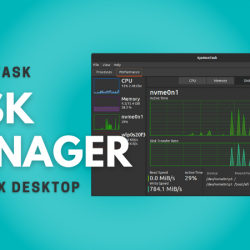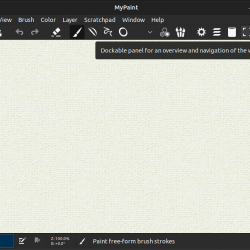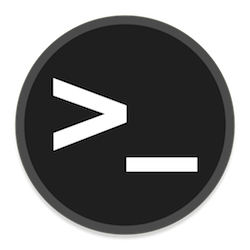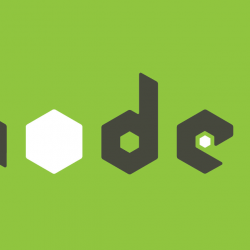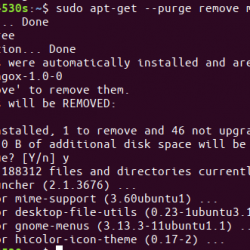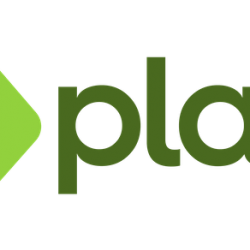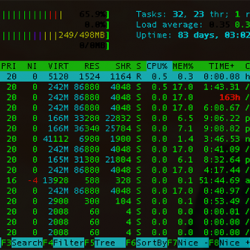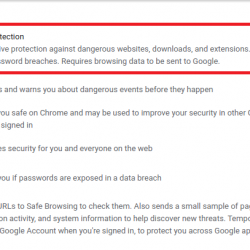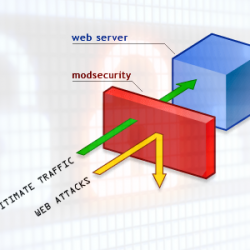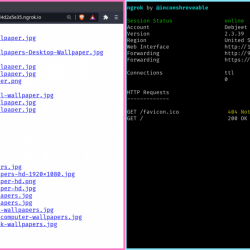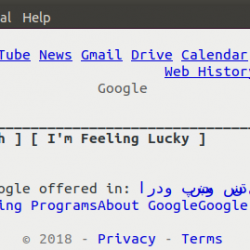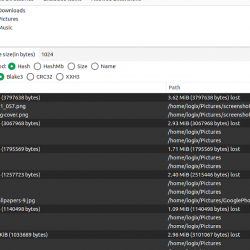在本教程中,我们将向您展示如何在 Debian 11 上安装 Atom 文本编辑器。 对于那些不知道的人,Atom 是由 GitHub 创建的开源文本编辑器,迅速成为开发人员最受欢迎的选择之一. 它支持许多跨平台,例如 macOS、Linux 和 Microsoft Windows。 使用 Atom,我们可以拥有高级文本编辑器提供的一切,语法自动补全、多种语言的语法高亮、Git 集成、主题支持、调试,以及许多甚至可以增加其功能的插件。
本文假设您至少具有 Linux 的基本知识,知道如何使用 shell,并且最重要的是,您在自己的 VPS 上托管您的站点。 安装非常简单,假设您在 root 帐户中运行,否则您可能需要添加 ‘sudo‘ 获取 root 权限的命令。 我将向您展示如何在 Debian 11 (Bullseye) 上逐步安装 Atom 文本编辑器。
在 Debian 11 Bullseye 上安装 Atom 文本编辑器
步骤 1. 在我们安装任何软件之前,请务必通过运行以下命令来确保您的系统是最新的 apt 终端中的命令:
sudo apt update sudo apt upgrade sudo apt install apt-transport-https wget gnupg software-properties-common
步骤 2. 在 Debian 11 上安装 Atom 文本编辑器。
Atom 软件包及其依赖项在默认的 Debian 11 软件包存储库中不可用。 要安装 Atom,您必须添加源存储库和 GPG 密钥以验证软件包:
wget https://packagecloud.io/AtomEditor/atom/gpgkey -O atom_gpgkey gpg --no-default-keyring --keyring ./atom_signing_key_temp.gpg --import ./atom_gpgkey gpg --no-default-keyring --keyring ./atom_signing_key_temp.gpg -- > ./atom_signing_key.gpg sudo mv atom_signing_key.gpg /etc/apt/trusted.gpg.d/
接下来,将源存储库导入您的 apt 包管理器源列表:
echo "deb [arch=amd64] https://packagecloud.io/AtomEditor/atom/any/ any main" | sudo tee /etc/apt/sources.list.d/atom.list
之后,在下面运行 apt 安装原子文本编辑器的命令:
sudo apt update sudo apt install atom
验证 Atom 版本:
atom --version
步骤 3. 在 Debian 11 上访问 Atom 文本编辑器。
成功安装后,您可以使用以下命令启动它 atom 在终端中或通过转到“活动”->“搜索 Atom”。
恭喜! 您已成功安装 Atom。 感谢您使用本教程在 Debian 11 Bullseye 上安装最新版本的 Atom 文本编辑器。 如需更多帮助或有用信息,我们建议您查看 Atom 官方网站.